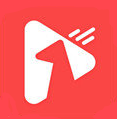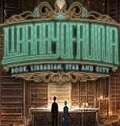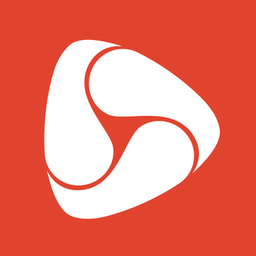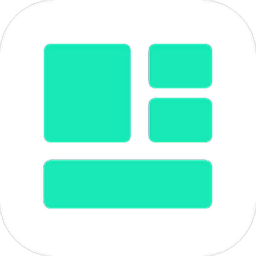Win7系统硬盘分区指南:轻松打造高效存储空间
在Windows 7系统中,硬盘分区是一个重要且实用的操作。通过将硬盘的整体存储空间划分成多个独立的区域,我们可以更有效地管理和使用存储空间,分别用于安装操作系统、应用程序以及存储数据文件等。下面,我们将详细介绍如何在Windows 7系统中进行硬盘分区,确保步骤清晰易懂,同时涵盖相关的注意事项。
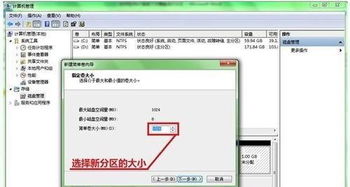
一、分区前的准备工作
在进行硬盘分区之前,有几点关键准备工作需要注意:
1. 备份重要数据:分区操作可能会涉及数据移动或删除,因此提前备份关键文件至关重要。以防万一数据丢失,备份可以使用外部硬盘、U盘或其他存储设备。
2. 确认磁盘空间:确保目标磁盘有足够的未分配空间,或者可以通过压缩现有分区释放空间。通过检查磁盘管理工具,可以看到当前所有磁盘及其分区情况。
3. 管理员权限:执行分区操作需要管理员权限,请确保以管理员身份登录Windows 7。
二、Windows 7系统硬盘分区步骤
步骤1:打开磁盘管理工具
1. 访问计算机管理:在桌面或开始菜单中找到“计算机”,右键点击并选择“管理”。
2. 进入磁盘管理:在计算机管理窗口中,左侧导航栏选择“存储”下的“磁盘管理”。此时,右侧会显示当前系统的所有磁盘及其分区情况。
步骤2:选择并压缩目标分区
1. 定位目标分区:在磁盘管理界面,找到你想要进行分区的磁盘或分区,右键点击它。
2. 压缩卷:选择“压缩卷”选项。此操作将分析该分区可压缩的空间量。
3. 设置压缩大小:在弹出的对话框中,输入你想要压缩的空间大小(以MB为单位),注意不能超过显示的最大可用空间。
4. 执行压缩:确认无误后,点击“压缩”按钮。成功后,你会看到一个新的未分配空间区域。
步骤3:新建简单卷
1. 右键新分区:对新出现的未分配空间右键点击。
2. 新建简单卷:选择“新建简单卷”选项,启动向导。
3. 配置新卷:按照向导提示,设置新卷的大小(通常直接使用全部未分配空间)、分配驱动器号或路径、格式化设置(建议选择NTFS文件系统,并设置合适的簇大小)。
4. 完成创建:完成所有设置后,点击“下一步”直至“完成”。系统将自动格式化新卷并添加到“我的电脑”中。
步骤4:验证新分区
1. 打开我的电脑:双击桌面上的“计算机”图标。
2. 查看新分区:在列表中,你应该能看到刚刚创建的新磁盘分区,现在可以开始在其中存放文件了。
三、分区管理的注意事项
1. 分区大小规划:合理规划分区大小,避免过大或过小,以便未来数据增长和管理。例如,系统分区可以分配50GB的空间,软件安装分区可以分配150GB的空间,具体根据实际需求进行调整。
2. 文件系统选择:推荐使用NTFS文件系统,它提供了更好的安全性、可靠性和性能。NTFS可以支持大文件、文件压缩和加密等功能,非常适合Windows 7系统。
3. 避免频繁分区:频繁的分区操作可能会增加硬盘碎片,影响系统性能,建议在必要时进行。
4. 不要一次性分完:不要将整个硬盘一次性分完为单个分区,这样会造成存储空间的浪费。建议分几个区域,如系统分区、数据分区、软件安装分区等。
5. 使用可靠的分区工具:进行分区操作时,使用可靠的分区工具,如Windows自带的磁盘管理工具或第三方软件如DiskGenius、分区助手等。操作过程中不要随意中断,以免造成硬盘损坏或数据丢失。
四、硬盘分区的一些补充知识
1. 分区类型:硬盘分区之后,会形成三种形式的分区状态:主分区、扩展分区和非DOS分区。主分区是构成逻辑C磁盘的分区,扩展分区则是以逻辑分区的方式来使用,包含多个逻辑分区。
2. C盘的重要性:C盘通常是系统盘,安装主要的操作系统。它的读写操作较多,发生错误和磁盘碎片的几率也较大。因此,C盘的容量不宜过大,否则会影响扫描磁盘和整理碎片的速度。
3. 备份系统分区:如果系统出现问题,备份的系统分区可以帮助我们快速恢复系统。可以将“我的文档”等个人数据资料存放在非系统分区中,这样在格式化系统盘时不会丢失重要数据。
4. 大文件的存储:随着硬盘容量和文件体积的增加,分出一个容量在100GB以上的分区用于大型文件的存储是十分必要的。
5. 分区工具的选择:除了Windows自带的磁盘管理工具,还可以使用第三方分区工具如易我分区大师(EaseUS Partition Master Professional)进行分区操作。这些工具提供了更丰富的功能和更高的灵活性。
五、实例说明
假设你的硬盘容量为500GB,主要用于工作学习和家庭娱乐,以下是一个硬盘分区方案的例子:
系统分区:Windows 7系统最小占用16GB的空间,推荐分配50GB的空间。
软件安装分区:使用150GB的空间。
娱乐分区:分配200GB的空间。
工作学习分区:由于工作与学习使用的文件不是很大,多为文本文件,所以分配50GB。
备份分区:最后剩下的50GB的空间主要用于保存系统备份和重要数据备份。
通过上述步骤和注意事项,你可以轻松在Windows 7系统中进行硬盘分区操作。分区不仅提高了硬盘空间的使用效率,还帮助你更好地组织和管理文件,为系统优化和数据安全打下了坚实的基础。希望这篇文章能帮助你更好地理解和使用硬盘分区功能,让你的数字生活更加高效有序。
- 上一篇: 如何在SolidWorks中轻松创建专业工程图?
- 下一篇: 笔记本电脑设置与共享WiFi热点指南
新锐游戏抢先玩
游戏攻略帮助你
更多+-
03/11
-
03/11
-
03/11
-
03/11
-
03/11